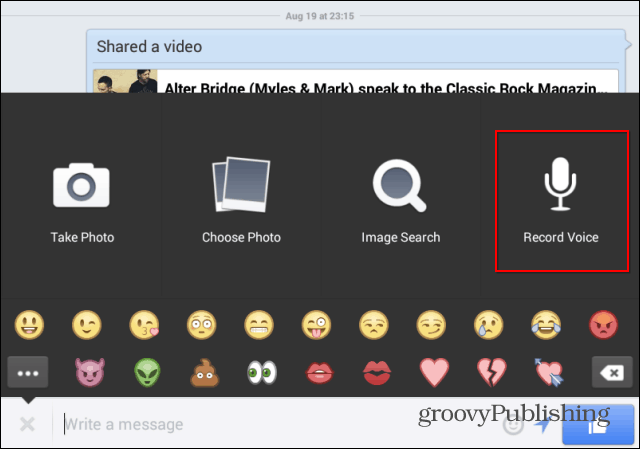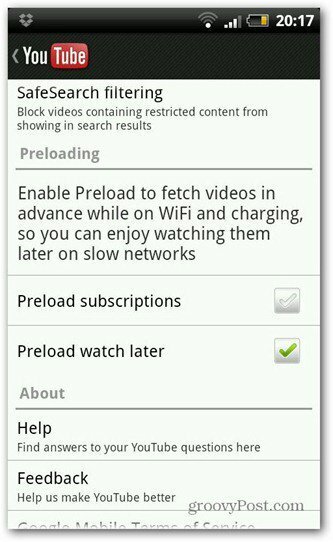Как да намалите размера на файла на презентация на PowerPoint
офис на Microsoft Microsoft Powerpoint Герой / / March 19, 2020
Последна актуализация на

Колкото по-голяма е презентацията PowerPoint, толкова по-голям е размерът на файла. Ето как да го намалите.
Най-добрите PowerPoint презентации са тези, които са динамични и интересни за планираната им аудитория. Обикновено това означава, че използвате изображения, видеоклиповеи други визуални елементи, за да получите точките си.
За съжаление, колкото по-голяма е презентацията и колкото повече елементи използвате, толкова по-голям е файлът. Ако вашият PowerPoint презентационен файл е твърде голям, ето няколко стъпки, които можете да предприемете, за да намалите общия размер на файла.
Компресиране на PowerPoint изображения
Най-големият проблем при всяко представяне на PowerPoint не е текстът - това са изображенията. Повече изображения означават по-голям файл, но можете да предприемете някои стъпки, за да намалите проблема.
Намаляване на размера на изображението в документи в Office ще намалите общия размер на файла, а най-добрият начин да направите това е чрез компресиране на вашите изображения. Недостатъкът на това е намаляване на качеството на изображението. PowerPoint обаче предлага няколко опции за компресия, така че можете да решите да използвате изображения с по-добро качество, въпреки че компресията на изображението ще бъде намалена в резултат.
За да започнете, отворете вашата презентация PowerPoint. Изберете изображение, след което натиснете Формат> Компресиране на снимки в лентата на лентата.
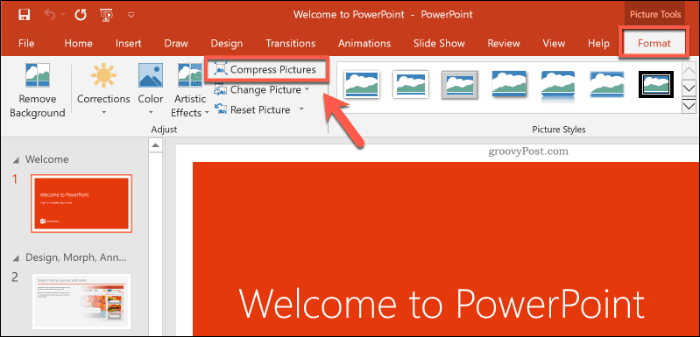
Това ще доведе до това Компресиране на снимки поле с опции. Има пет различни възможности за разделителна способност на изображението, включително допълнителна Използвайте разделителна способност по подразбиране опция да оставите вашите изображения непокътнати.
Всяка разделителна способност се измерва в пиксела на инч, където колкото е по-голямо числото, толкова по-добро качество (и по-голям размер на файла). За максимална компресия изберете Електронна поща (96 ppi).
Ако предпочитате да компресирате само едно изображение, оставете Прилагайте само към тази снимка квадратче за отметка. Ако искате да компресирате всички изображения във вашата PowerPoint презентация наведнъж, не забравяйте да премахнете отметката от тази опция.
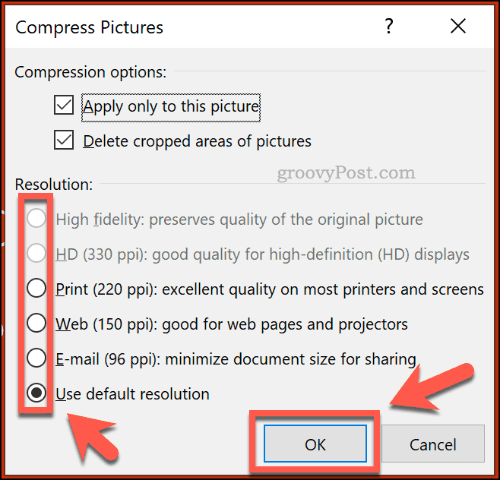
Натиснете Добре за да компресирате вашето изображение (или изображения), след като сте готови.
След като запазите презентацията си в PowerPoint (Файл> Запазване), размерът на файла трябва да бъде намален. Влиянието на компресирането на изображението върху размера на файла ще зависи от броя на изображенията във вашата презентация, както и от оригиналното им качество.
Компресиране на видео в PowerPoint
Компресирането на други видове медии, като видео файлове, е следващата стъпка за намаляване на размера на файла ви в PowerPoint. По-специално видео файловете могат значително да увеличат вашите PowerPoint файлове, ако са вградени във вашата презентация.
За щастие, PowerPoint предлага вграден метод за компресиране и конвертиране на видео файлове. За целта отворете презентацията си в PowerPoint и натиснете File> Info> Compress Media. В падащото меню изберете качеството, което искате да използвате за вградените си видео файлове.
Можете да избирате между Full HD (1080p), HD (720p) и Стандартен (480p) видео качество.
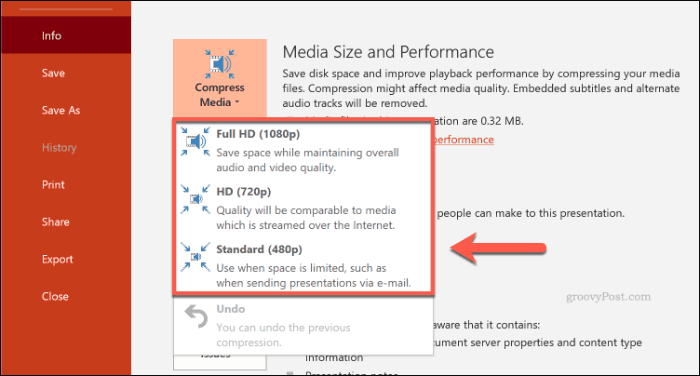
Ако видео файловете се поддържат, PowerPoint автоматично ще компресира медийните файлове, намалявайки общото им качество в процеса. Кликнете Файл> Информация> Компресиране на медии> Отмяна за да отмените процеса, ако качеството е намалено твърде далеч.
Ако сте доволни от процеса, запазете документа си (Файл> Запазване).
Записване във формат на PPTX файл
Повечето потребители на PowerPoint са запознати с PPT, файловия формат на PowerPoint. Много по-стари презентации на PowerPoint все още се запазват и разпространяват в този по-стар формат.
За съжаление форматът на PPT файловете е остарял. Замяната, PPTX, използва компресия, за да намали значително размера на файла на PowerPoint презентации. Запазването на вашите документи във формат PPTX, както и конвертирането на съществуващи PPT файлове в PPTX, може да има голямо влияние върху общия размер на файла.
За да конвертирате своя PPT файл в PPTX, отворете PPT файла в PowerPoint. От там щракнете Файл> Информация> Преобразуване.
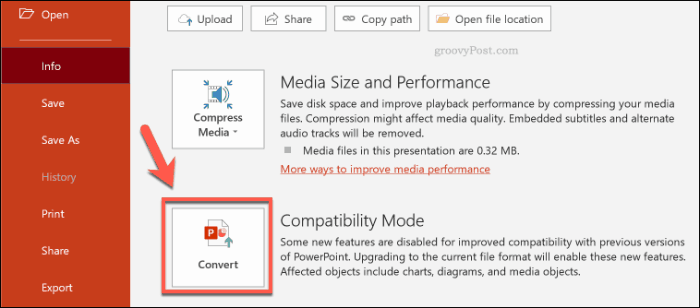
Това ще отвори Запази като диалогов прозорец, автоматично избиране на PPTX файла формат. Потвърдете името на файла за вашата нова презентация PPTX, след това натиснетеЗапази за да потвърдите.
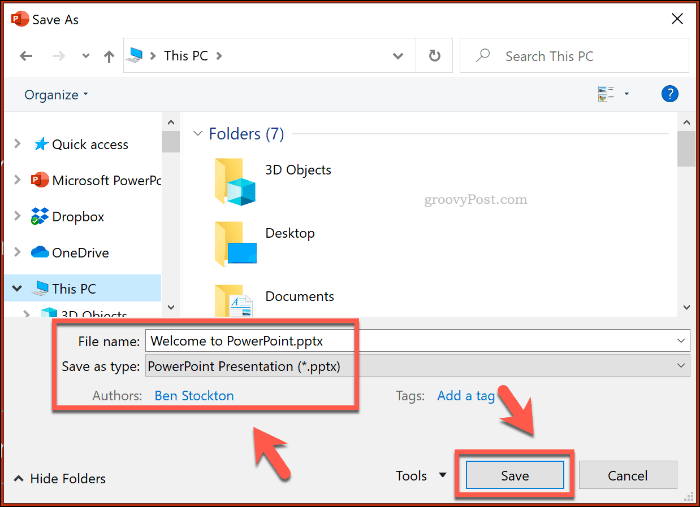
Допълнителните предимства на компресията, която един PPTX файл предлага над оригиналния PPT формат, трябва да помогнат за намаляване на размера на файла. Влиянието от запазването на вашата PowerPoint презентация като PPTX файл ще зависи от оригиналния ви файл за презентация.
Деактивиране на вградените шрифтове
Повечето потребители на PowerPoint ще използват системни шрифтове по подразбиране за тяхната презентация, но ако създавате тематична презентация, можете да решите да вградите шрифтове на трети страни във вашия PowerPoint файл. Тези вградени шрифтове може да изглеждат страхотно, но те могат да увеличат значително размера на файла ви в PowerPoint.
Освен ако не сте сигурни дали ги включвате, трябва да деактивирате опцията за вградени шрифтове в PowerPoint. За да направите това, щракнете Файл> Опции за да отворите менюто с опции на PowerPoint.
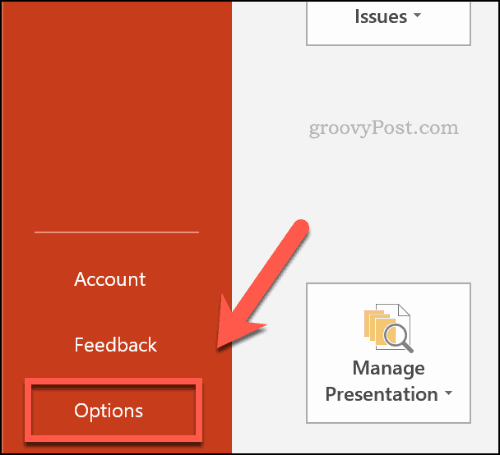
В Опции за PowerPoint меню, натиснете Запази раздел.
Под Запазете вярност, когато споделяте тази презентация кликнете, за да деактивирате Вградете шрифтове във файла отметка.
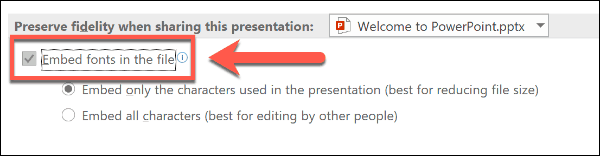
След като опцията е отметнато, щракнете Добре за да запазите настройката, след това натиснете Файл> Запазване за да запазите документа. След като бъдат запазени, всички вградени файлове с шрифт трябва да бъдат премахнати.
Това обаче е настройка, която трябва да повлияе само на малък брой потребители на PowerPoint и може да намали размера на файла ви в PowerPoint само ако използвате значителен брой персонализирани шрифтове.
Премахване на скрити данни за PowerPoint
Всеки създаден от вас PowerPoint документ има прикачена допълнителна информация, включително кой е автор и други скрити метаданни. Ако се опитвате да оптимизирате размера на файла си в PowerPoint, премахването на тази информация трябва да помогне за намаляване на размера на файла, въпреки че въздействието трябва да бъде сравнително малко.
За да направите това, отворете вашата презентация PowerPoint и щракнете върху Файл> Информация> Проверка за проблеми> Проверка на документ.
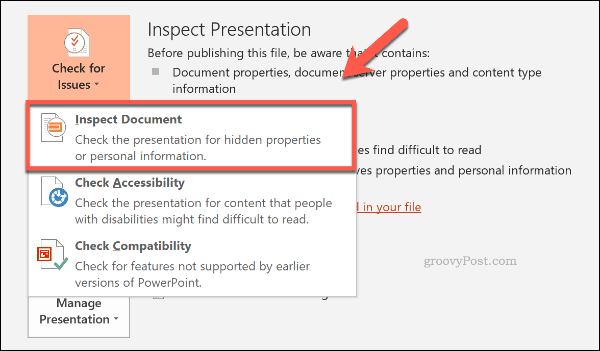
В Инспектор по документи прозорец, уверете се, че Свойства на документа и лична информация отметнете квадратчето, след това натиснете Огледайте.
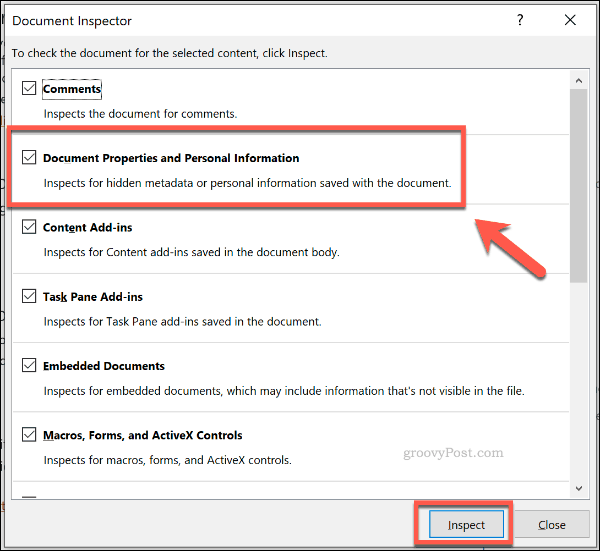
След като Инспекторът на документи сканира вашата презентация на PowerPoint, щракнете върху Премахнете всички бутон за Свойства на документа и лична информация опция.
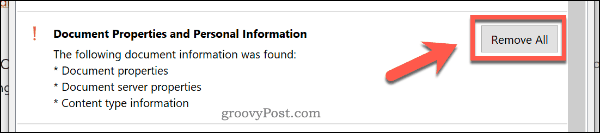
Това ще премахне всички лични метаданни от вашата PowerPoint презентация, като намали размера на файла с малко количество.
Създаване на по-добри PowerPoint презентации
Не е необходимо да правите компромиси с качеството, за да създавате висококачествени презентации PowerPoint. Ако размерите на файлове в PowerPoint се отнасят за вас, компресирайте медийните си файлове и използвайте PPTX файла формат.
Ако искате да изкопаете PowerPoint напълно, бихте могли да помислите използвайки Microsoft Sway вместо.